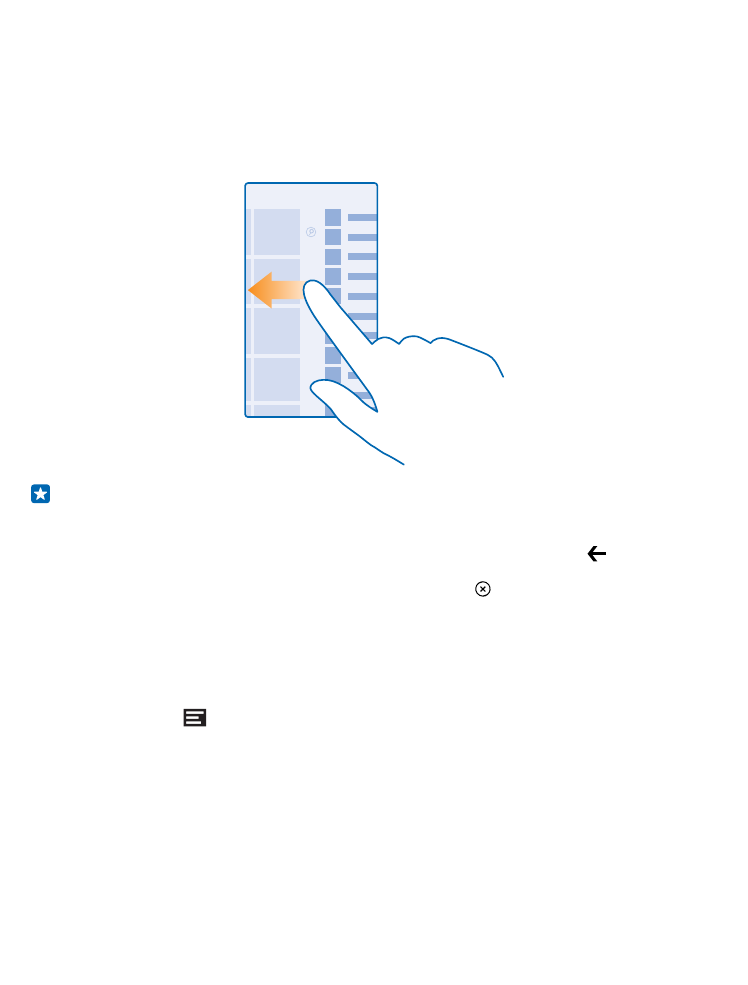
Проверьте уведомления на телефоне
Хотите быстро проверить последние письма или сообщения? Или легко подключиться к сети Wi-
Fi? Вы можете быстро проверить уведомления, изменить некоторые настройки и многое другое
в центре действий, который открывается в верхней части экрана.
Значок уведомления
отображает наличие непрочитанных уведомлений.
1. Проведите вниз от верхнего края экрана.
© 2015 Microsoft Mobile. Все права защищены.
27
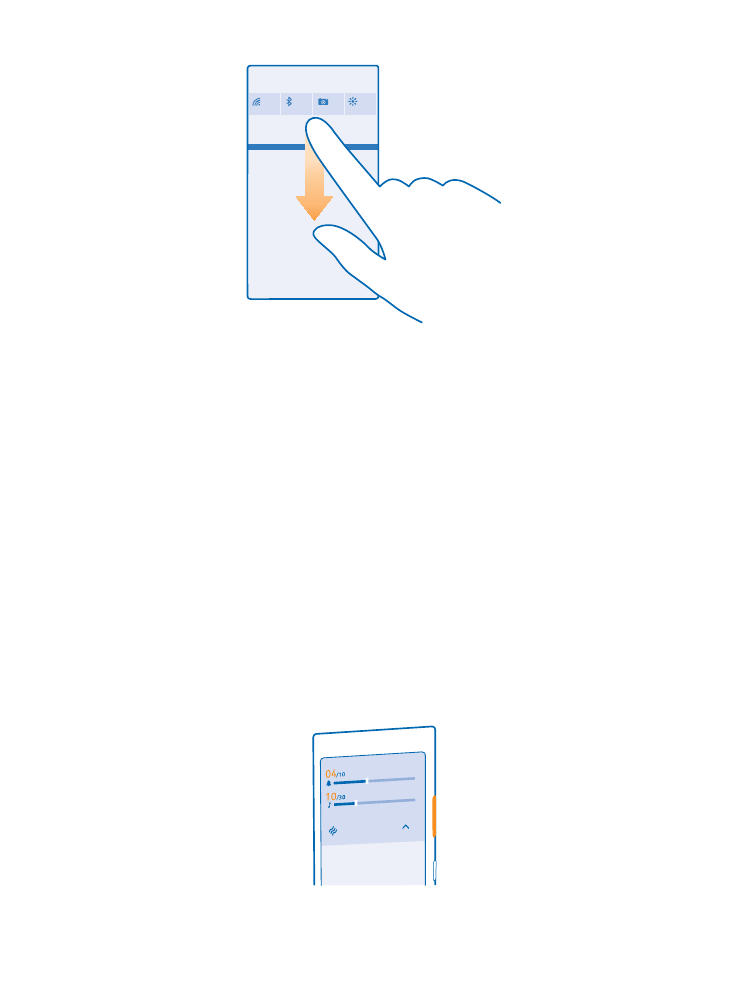
На этом экране можно:
•
Просматривать пропущенные вами вызовы и непрочитанные письма или полученные
недавно сообщения
•
Проверить такие уведомления, как доступные обновления приложений в Магазин
•
Открыть приложения
•
Проверить сети Wi-Fi и подключить к ним
•
Быстро перейти к настройкам
2. Чтобы закрыть меню, нажмите клавишу возврата.
Персональная настройка центра действий
На рабочем столе проведите вниз от верхнего края экрана и выберите ВСЕ НАСТРОЙКИ >
уведомления+действия. Чтобы изменить ярлык, нажмите на него и требуемой программы.
Также можно выбрать, какие уведомления требуется получать и каким образом.